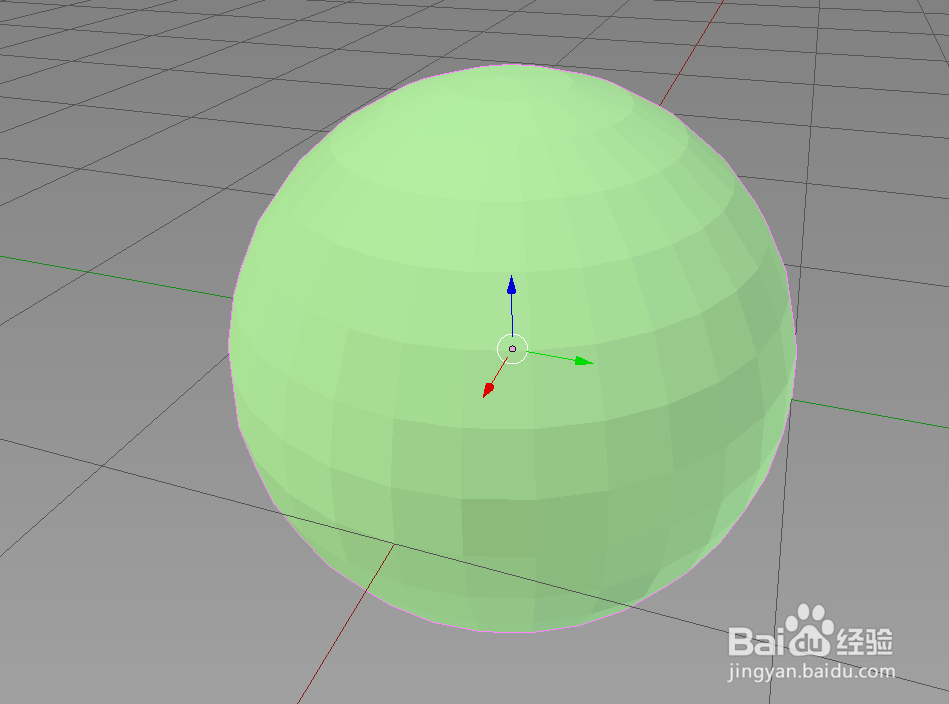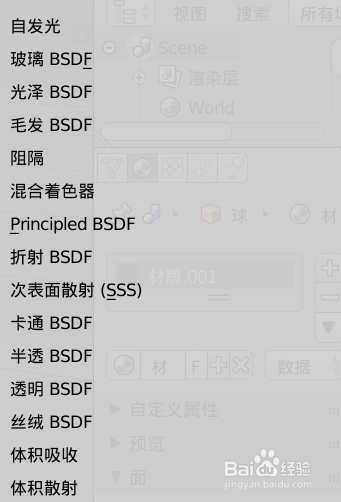1、实体打开Blender之后就是默认实体着色,这个着色是简单的光照效果,所有物体都是灰白色的
2、线框小学数学说过,点与点相连成为边,边与边围起来成为面,线框就是仅显示边与线
3、边界框在Blender里面,无论是什么形状的物体,原蕞瞀洒疸型,圆锥,它们占用的空间都是以长方体的,边界框则显示物体占用了多少空间
4、材质显示材质效果,这个在后面会讲到,现在粗略讲一下,比如把物体的颜色做成金属效果,玻璃效果等,这些就是材质
5、纹理像大理石、木板这些,表面有着不规则的颜色或者形状变化,让人感觉得到粗糙,这些就是纹理
6、渲染最终的效果图,Blender目前的版本是支持实时渲染的,不过会占比较多资源PS:切换渲染的快捷键:Shift+Z
7、顺便说一下,Cycle衡痕贤伎s渲染器的着色会占很多CPU或者显卡资源,这与采样率有关,如果太卡的话,在渲染的采样率,把预设的值降低就可以了